手机远程控制电脑,这款软件不容错过
想用手机远程控制电脑吗
相信很多人跟我一样觉得远程控制有着说不清的魔力,所以智能家居的发展才会这么快,通过手机应用,用户可以远程控制智能家居设备,远程开关灯、监控冰箱使用情况、打开家中自动清洁设备等等。远程控制,让我们的生活更加便利。
除了远程控制智能家居设备之外,远程控制还能运用到其他领域吗?比如,有没有什么方法能让手机远程控制电脑?
手机远程控制电脑的应用场景
手机远程控制电脑一直是大家期望实现的功能,特别是在居家办公时期,远离公司的电脑,很多重要文件都没法拿到,也没有同事能帮忙传过来,这个时候就尤其希望能让手机远程控制电脑找到我们要用的文件。除传输文件外,手机远程控制电脑还能实现很多其他操作:
控制电源。通过远程控制,您可以启动或关闭电脑,不用担心离开电脑而电脑没有关机。
远程桌面办公。通过手机远程控制电脑,您可以连接到身边的电脑等设备上,实现远程显示电脑桌面并进行操作,通过这种方式可以实现远程办公。
处理复杂任务。有些工作需要使用专业的用程序,而我们的专业工具很可能只在办公电脑上,通过手机远程控制电脑,我们可以打开专业应用程序进行复杂的工作。

注意:因为远程控制对网络有一定要求,所以当使用的专业软件过于复杂的时候可能会有一点延迟,而对于设计类产品,还有可能会出现色差,但是对于临时性的远程办公来说,这种条件已经绰绰有余了。
怎么用手机远程控制电脑
手机远程控制电脑能给我们带来如此多的便利,那么怎么用手机远程控制电脑呢?专业的问题教给专业的人来解决,针对远程控制电脑的需求,已经有公司研发了专门的远程控制电脑软件!
以AnyViewer为例,AnyViewer是一款免费且好用的远程桌面软件,适用于Windows个人电脑和服务器,能帮助您远程访问电脑,对iOS和Android系统都适用,连接速度快,图像质量高,传输稳定且安全使用。通过AnyViewer进行远程控制具体步骤如下:
步骤1. 在电脑和手机上同时下载并安装AnyViewer,安装运行。
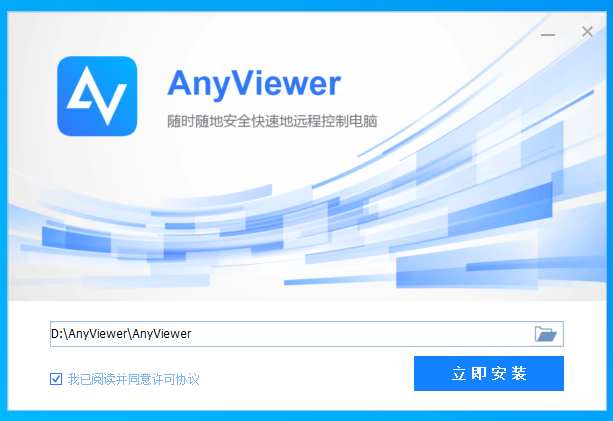
步骤2. 输入邮箱注册账号,注册完毕后点击“连接”能看到本电脑的“设备ID”,记住这串数字,您也可以点击复制设备ID发送到手机。
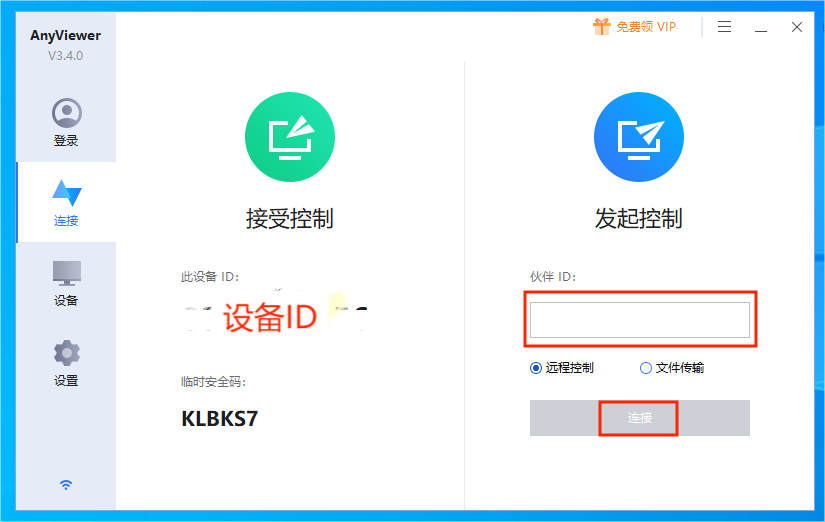
步骤3. 在“发起控制”栏输入需要接受控制电脑的设备ID,选择“远程控制”,被控设备选择“接受”,即可实现手机远程控制电脑。
结论
本文介绍了一款远程控制电脑软件,帮助用户通过手机远程控制电脑。当然远程控制电脑不但可以用在工作上,实现居家办公,用来打开家里的电脑给游戏挂个机什么的也是非常好用,来下载这个软件,看看您能找到手机远程控制电脑的什么新用处吧。
